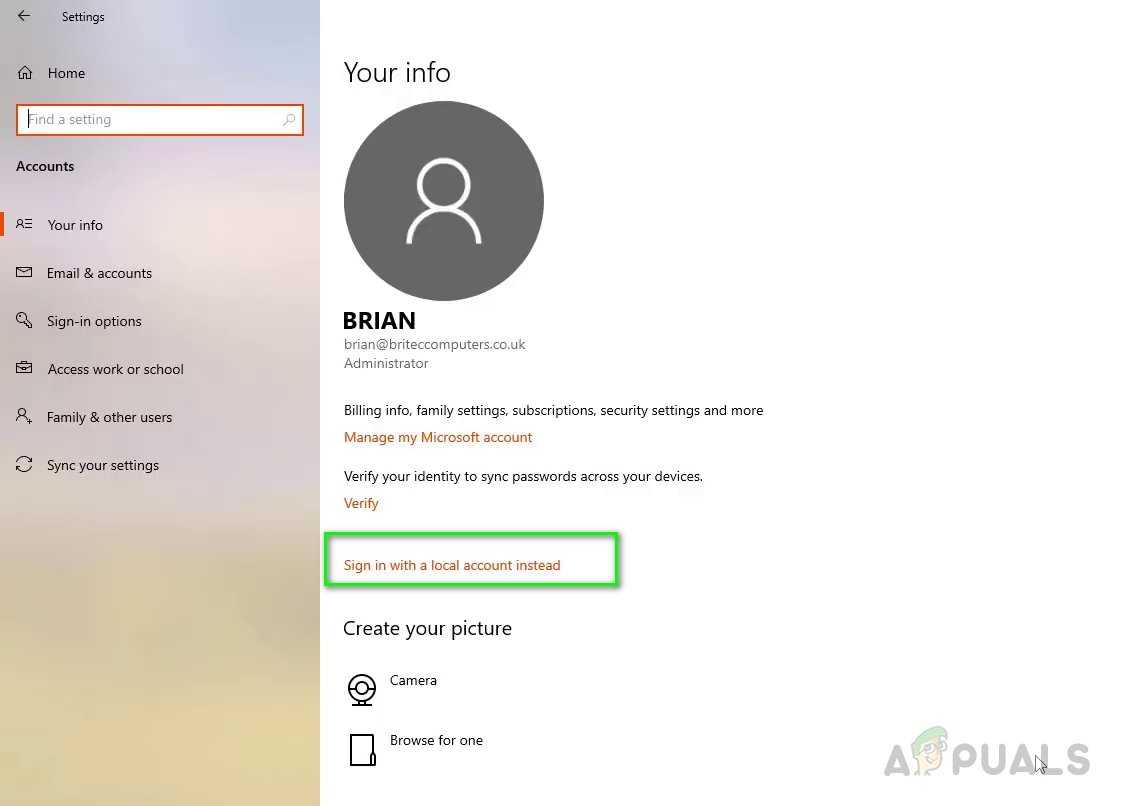
Wie wechsle ich Microsoft -Konten auf dem PC?
Suchen Sie eine einfache und zuverlässige Möglichkeit, zwischen mehreren Microsoft -Konten auf Ihrem PC zu wechseln? Dann sind Sie am richtigen Ort gekommen. In diesem Artikel geben wir eine Schritt-für-Schritt-Anleitung zum Umschalten von Microsoft-Konten auf Ihrem PC schnell und sicher. Unabhängig davon, ob Sie mehrere Konten für Arbeit oder persönliche Verwendung verwenden, zeigt Ihnen dieser Handbuch, wie Sie einfach zwischen ihnen wechseln. Also fangen wir an!
Wie wechsle ich Microsoft -Konten auf dem PC?
- Öffnen Sie Ihre Geräteeinstellungen und wählen Sie Konten.
- Wählen Sie das Microsoft -Konto aus, auf das Sie wechseln möchten.
- Wählen Sie ein neues Microsoft -Konto oder melden Sie sich mit Ihrem aktuellen an.
- Geben Sie Ihr aktuelles Passwort ein und klicken Sie auf Weiter.
- Ihr neues Microsoft -Konto wird nun mit Ihrem Gerät verknüpft.
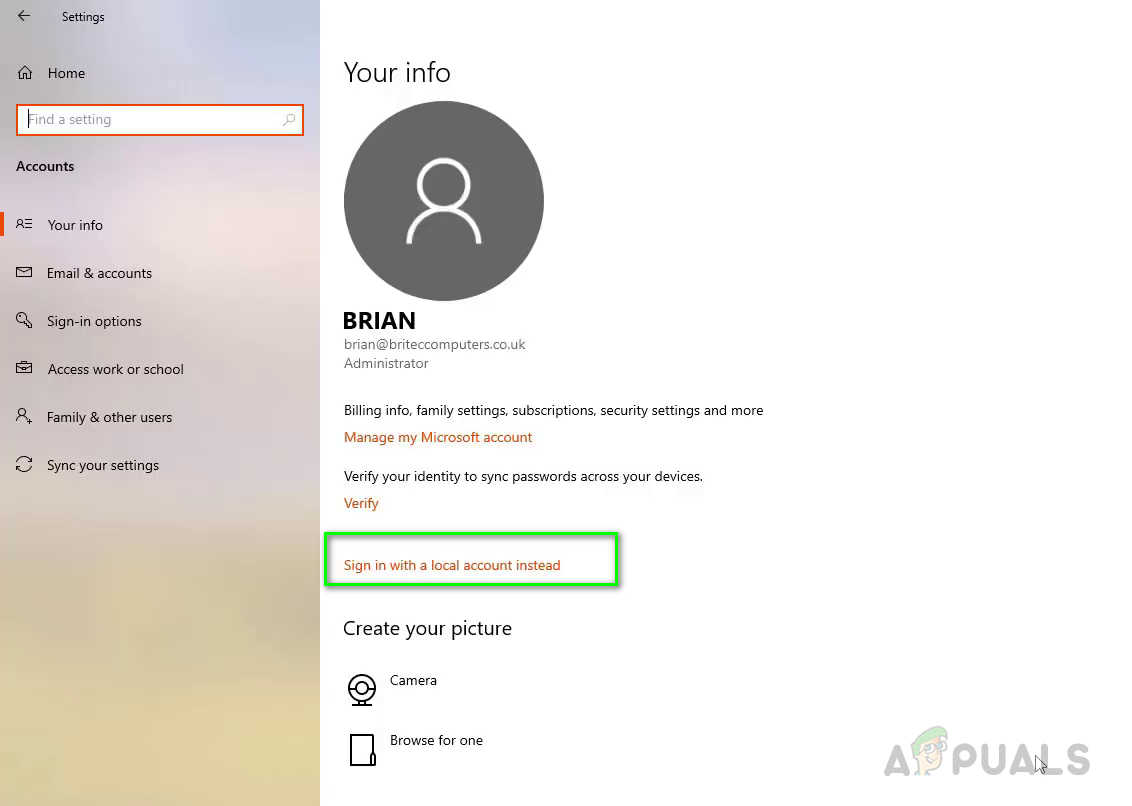
Schalten Sie Microsoft -Konten auf dem PC - eine Schritt -für -Schritt -Anleitung
Möchten Sie Microsoft -Konten auf Ihrem PC wechseln? Unabhängig davon, ob Sie ein neues oder ein neues Gerät einrichten, ist das Umschalten von Konten einfach und problemlos. In diesem Artikel bieten wir Ihnen eine Schritt-für-Schritt-Anleitung zum Umschalten von Microsoft-Konten auf dem PC.
Der erste Schritt beim Umschalten von Microsoft -Konten besteht darin, das Startmenü zu öffnen und die Option "Einstellungen" auszuwählen. In den Einstellungen finden Sie eine Option zum Verwalten Ihres Microsoft -Kontos. Klicken Sie darauf, um die Seite zu öffnen. Hier können Sie das Girokonto anzeigen und auf ein anderes umstellen.
Unterzeichnung des vorhandenen Kontos
Bevor Sie zu einem neuen Konto wechseln können, müssen Sie sich von der vorhandenen anmelden. Klicken Sie dazu auf der Microsoft -Kontoseite auf die Schaltfläche "Ausschreiben". Dadurch wird Sie aus dem vorhandenen Konto unterschrieben und Sie können zu einem neuen wechseln.
Es ist wichtig zu beachten, dass die Unterzeichnung des vorhandenen Kontos auch alle persönlichen Einstellungen wie Themen und Hintergrundbilder sowie alle installierten Anwendungen beseitigt wird. Wenn Sie diese Daten nicht verlieren möchten, sollten Sie sie unterstützen, bevor Sie sich anmelden.
Anmeldung in ein neues Konto
Sobald Sie sich vom vorhandenen Konto unterschrieben haben, können Sie sich bei einem neuen anmelden. Klicken Sie dazu auf der Microsoft -Kontoseite auf die Schaltfläche „Anmelden“. Dadurch führen Sie eine Seite, auf der Sie die Anmeldeinformationen des neuen Kontos eingeben können. Sobald Sie sie eingegeben haben, klicken Sie auf die Schaltfläche "Anmelden", um den Vorgang abzuschließen.
Überprüfen Sie das neue Konto
Sobald das neue Konto unterzeichnet wurde, ist es wichtig, es zu überprüfen. Klicken Sie dazu auf der Microsoft -Kontoseite auf die Schaltfläche "Überprüfen". Auf diese Weise führt Sie zu einer Seite, auf der Sie den an die E -Mail -Adresse des neuen Kontos gesendeten Bestätigungscode eingeben können. Sobald der Code eingegeben wurde, klicken Sie auf die Schaltfläche "Überprüfen", um den Vorgang abzuschließen.
Aktualisieren der Kontoeinstellungen
Sobald das neue Konto überprüft wurde, ist es an der Zeit, die Einstellungen zu aktualisieren. Klicken Sie dazu auf der Microsoft -Kontoseite auf die Schaltfläche „Einstellungen“. Auf diese Weise führen Sie zu einer Seite, auf der Sie die Einstellungen auswählen können, die Sie für das neue Konto anwenden möchten. Sobald Sie die Änderungen vorgenommen haben, klicken Sie auf die Schaltfläche "Speichern", um sie anzuwenden.
Anmeldung und wieder anmelden
Der letzte Schritt beim Umschalten von Microsoft -Konten besteht darin, sich von dem neuen Konto abzuzeichnen und sich wieder einzuschreiben. Klicken Sie dazu auf der Microsoft -Konto -Seite auf die Schaltfläche „Out“. Klicken Sie dann auf die Schaltfläche „Anmelden“ und geben Sie die Anmeldeinformationen des neuen Kontos ein. Sobald Sie sich angemeldet haben, ist der Vorgang abgeschlossen und Sie können das neue Konto verwenden.
Verwandte FAQ
F1: Was ist ein Microsoft -Konto?
Ein Microsoft -Konto ist ein Online -Konto, mit dem Sie Microsoft Services und Produkte wie Outlook, Office Online, OneDrive, Skype, Xbox Live und mehr verwenden können. Es ist Ihrer Microsoft -E -Mail -Adresse und Ihrem Kennwort zugeordnet. Sie können dasselbe Microsoft -Konto für alle Ihre Microsoft -Dienste verwenden oder mehrere Konten für verschiedene Zwecke erstellen.
F2: Wie wechsle ich Microsoft -Konten auf dem PC?
Der Vorgang zum Umschalten von Microsoft -Konten auf dem PC hängt von dem von Ihnen verwendeten PC ab. Wenn Sie beispielsweise ein Windows 10 -Gerät verwenden, können Sie Microsoft -Konten wechseln, indem Sie zu Einstellungen> Konten> Ihre Informationen besuchen und dann mit einem anderen Microsoft -Konto anmelden. Sie können sich dann mit Ihrem neuen Microsoft -Konto anmelden.
F3: Was geschieht mit meinen Daten, wenn ich die Konten wechsle?
Wenn Sie Microsoft -Konten auf dem PC wechseln, werden alle mit dem vorherigen Konto verknüpften Daten nicht gelöscht. Ihr neues Konto hat jedoch keinen Zugriff auf die Daten aus dem vorherigen Konto. Sie müssen alle Daten, die Sie vom alten Konto aufbewahren möchten, manuell auf das neue Konto übertragen.
F4: Muss ich meine Apps neu herunterladen, wenn ich Konten wechsle?
Ja, wenn Sie Apps heruntergeladen haben, die Ihrem alten Microsoft-Konto zugeordnet sind, müssen Sie diese beim Wechseln der Konten neu herunterladen. Dies liegt daran, dass jedes Microsoft -Konto mit seinen eigenen Apps zugeordnet ist. Durch Switching -Konten müssen Sie die Apps herunterladen, die Ihrem neuen Konto zugeordnet sind.
F5: Wie kann ich mehrere Microsoft -Konten verwalten?
Sie können mehrere Microsoft -Konten verwalten, indem Sie die Seite Ihrer Info -Seite in Windows 10 verwenden. Auf dieser Seite können Sie einfach zwischen verschiedenen Microsoft -Konten wechseln und die Ihrem Gerät zugeordneten Konten hinzufügen, entfernen und verwalten. Sie können auch eine Zusammenfassung der mit jedem Konto zugeordneten Daten anzeigen.
F6: Kann ich das gleiche Microsoft -Konto auf mehreren Geräten verwenden?
Ja, Sie können dasselbe Microsoft -Konto auf mehreren Geräten verwenden. Sie können sich auf Ihrem Microsoft -Konto auf jedem Gerät anmelden, das Microsoft -Dienste wie PC, Laptop, Tablet oder Telefon unterstützt. Sie haben Zugriff auf alle Ihre Daten und Einstellungen auf allen Geräten.
So ändern Sie das Microsoft -Konto in Windows 10
Das Umschalten von Microsoft -Konten auf einem PC ist ein einfacher Prozess, der in wenigen einfachen Schritten abgeschlossen werden kann. Wenn Sie die in diesem Artikel beschriebenen Anweisungen befolgen, können Sie Ihr Konto schnell und sicher wechseln. Auf diese Weise können Sie auf alle Funktionen Ihres neuen Kontos zugreifen und die damit verbundenen Vorteile genießen. Wenn Sie also Ihr Microsoft -Konto auf dem PC wechseln möchten, wissen Sie jetzt, wie es geht.





